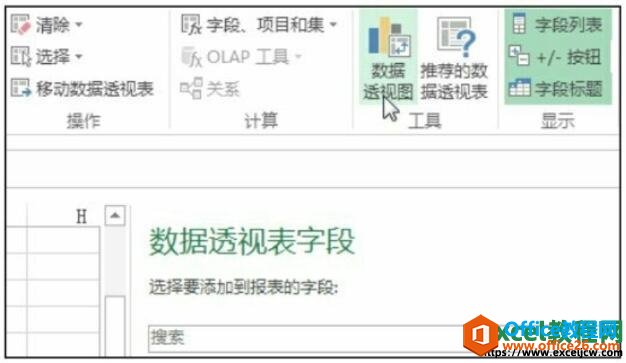Excel2016表格编辑软件中,可以使用以只读方式打开Excel工作表,对表格文件单纯的进行阅读,而不进行修改。一起来了解下吧!

Excel2016以只读方式打开教程
1、在计算机桌面上的Excel2013工作表程序图标双击鼠标左键,将其打开运行。并点击左侧窗格的“打开其他工作簿”选项。如图所示;

2、在跳转到的打开页面,点击“浏览”选项命令。如图所示;

3、点击“浏览”命令选项后,这个时候会弹出“打开”对话框,如图所示;

excel怎么制作商务大气的手风琴柱形图表?
excel怎么制作商务大气的手风琴柱形图表?想要将excel表格中的数据制作成手风琴样式的柱形图,该怎么制作呢?下面我们就来看看详细的教程,需要的朋友可以参考下
4、在打开的对话框中,找到存放Excel工作表的目录,将Excel工作表选中。如图所示;

5、Excel文件选中之后,然后点击“打开”按钮旁的下拉按钮,在弹出的列表菜单中选中“以只读方式打开(R)”选项点击它。如图所示;

6、回到Excel表格编辑窗口,在标题栏上可以看到我们当前的文件是以“只读”打开的。如图所示;

相关文章阅读:
Excel2016怎么对数字加密?Excel2016数字批量加密教程
Excel2016一个单元格怎么分成两行?Excel2016单元格分行教程
Excel2016规划求解在哪?Excel2016规划求解找回教程
Excel怎么增加撤销操作的次数?Excel增加可撤销次数教程
在Excel的使用中,返回上一步是经常用到的一个工具,当数据填写有误需要查看之前的内容时,一般会通过“Ctrl Z”撤销操作,返回上一步,那么有朋友问Excel可以增加撤销操作的次数吗?答案是可以的。下面小编给大家带来Excel增加可撤销次数教程